Win10系统经常断网提示默认网关不可用的解决方法
更新日期:2023-08-25 04:24:41
来源:网友投稿
很多升级win10系统的用户,都反馈自己的电脑经常会遇到网卡兼容性故障。具体表现为网络断开,默认网关不可用,缺少网络协议,且一定要通过诊断修复或者重启电脑才可以解决。其实,有一个更加简单方便的方法可以解决默认网关不可用问题,那就是手动安装最新的网卡驱动。下面,小编就向大家分享下具体操作方法!
推荐:win10系统下载地址
具体方法如下:
1、下载网卡官网或者下面网盘里的网卡驱动,版本号17.2.0.2,这是Broadcom官网下载链接(http://www.broadcom.com/support/?gid=12 )。也可以直接进入小编的(下载地址)直接保存。
2、右键左下角的开始按钮,打开设备管理器⟶网络适配器⟶右键Broadcom网卡⟶更新驱动程序软件。

3、浏览计算机以查找驱动程序软件。
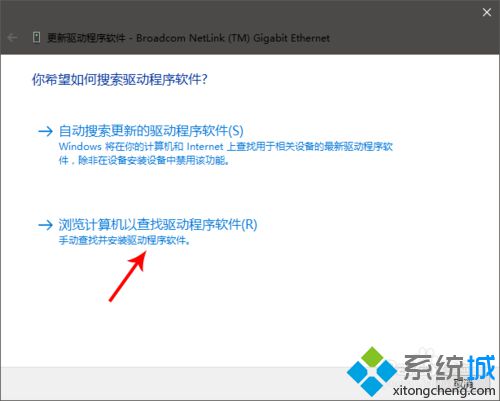
4、从计算机的设备驱动程序列表中选取。
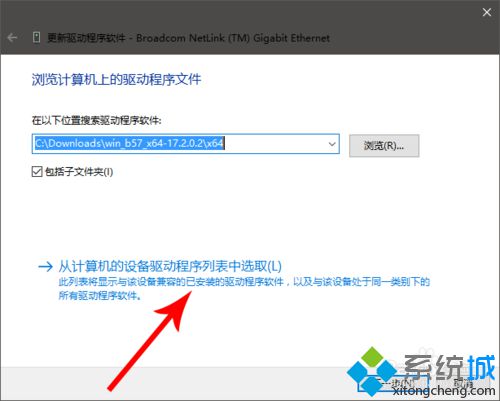
5、从磁盘安装⟶浏览刚才下载的网卡驱动(需要先解压),选择配置文件b57nd60a.inf,确定后即可安装完成。


6、好了,点击下一步。

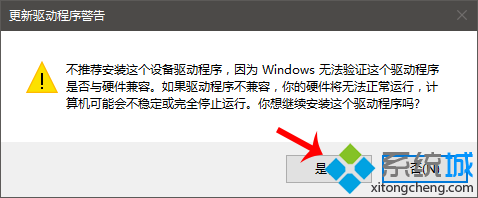
7、整个过程。

win10系统经常断网提示默认网关不可用的解决方法就分享到这里了。遇到同样问题的用户,赶快参考小编的方法进行操作吧!更多信息,请关注:系统城win10专题(https://www.xitongcheng.com/win10/zt/)
相关推荐:
windows10系统无法安装驱动精灵的原因和解决方案








